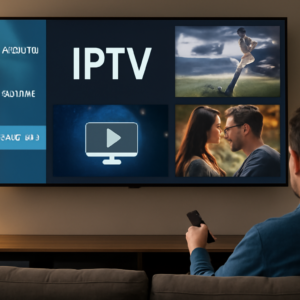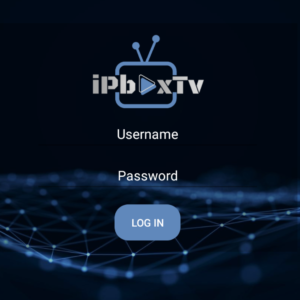Problèmes d’image en IPTV : saccades, freezes, décrochages…sur tout le contenu !
Certains utilisateurs peuvent rencontrer des désagréments tels que des saccades, des freezes, des images qui sautent, ou encore l’apparition de carrés verts à l’écran.
Il est important de comprendre que ces problèmes de stabilité ont souvent des causes multiples, qui ne proviennent pas nécessairement de nos installations (serveurs ou applications). Dans la majorité des cas, l’origine se situe au niveau de la réception chez le client.
Identifier la cause avant de corriger
Chaque problème a sa solution, mais pour appliquer le bon correctif, il est essentiel de diagnostiquer précisément la source du dysfonctionnement : fournisseur d’accès à internet, réseau domestique, boîtier IPTV, ou parfois nos serveurs (dans ce dernier cas, soyez assuré que nous le détectons et intervenons très rapidement).
Plusieurs facteurs peuvent être en cause
Les sauts d’image ou saccades peuvent provenir :
-
de votre fournisseur d’accès internet (Orange, Free, etc.),
-
de la qualité de votre connexion internet,
-
de votre boîtier IPTV,
-
ou exceptionnellement de nos serveurs.
Pour déterminer la cause réelle, il faut procéder à des tests croisés. Grâce à ces tests et à l’accompagnement de notre support, vous pourrez identifier précisément l’origine du problème.
5 Tests pour diagnostiquer les saccades IPTV
1. Écran noir au lancement du menu
Cela peut indiquer l’utilisation d’un VPN non autorisé ou une tentative de connexion simultanée sur plusieurs appareils via le même abonnement (ce qui est interdit). Assurez-vous de ne pas avoir un autre boîtier déjà connecté.
2. Tester votre boîtier avec une autre connexion internet
-
Méthode “terrain” : Branchez votre boîtier chez un ami ou un voisin.
-
Méthode rapide : Activez le partage de connexion 4G de votre téléphone et connectez-y votre boîtier.
Si le problème disparaît, cela indique que votre connexion internet domestique est en cause.
3. Tester l’abonnement sur un autre appareil avec votre connexion actuelle
Installez l’abonnement sur un smartphone ou un ordinateur. Si tout fonctionne bien, le problème vient probablement de votre boîtier ou de sa connexion à votre box.
4. Tester sur un autre appareil avec une autre connexion internet (4G par exemple)
C’est une combinaison des deux tests précédents. Si tout fonctionne parfaitement, cela confirme que ni notre service ni votre abonnement ne sont en cause.
5. Tester la vitesse de votre connexion
Rendez-vous sur Speedtest.net ou Anonyme2.0 et lancez un test. Voici les débits recommandés :
-
5 Mbps : Qualité SD
-
8 Mbps : Qualité HD
-
12 Mbps : Qualité Full HD
-
20+ Mbps : Qualité Ultra HD / 4K
Solutions selon la source du problème
1. Si le problème vient de votre boîtier IPTV
-
Test en 4G n’a rien changé
-
Test chez un proche idem
=> Le boîtier est probablement obsolète ou mal configuré.
Solutions :
-
Réinitialisez-le complètement
-
Mettez à jour l’application IPTV
-
Utilisez une connexion câblée plutôt que le Wi-Fi
2. Si votre connexion internet est responsable
-
Tout fonctionne bien en 4G
-
Les saccades persistent sur tous les appareils connectés à votre réseau domestique
Étapes à suivre :
-
Vérifiez les réglages de votre box internet (ouverture de ports, suppression de filtres)
-
Suivez notre tutoriel : Améliorer sa connexion internet pour l’IPTV
3. Contourner les restrictions de votre FAI (opérateur internet)
Certains opérateurs brident automatiquement les flux IPTV (throttling). Ils ne bloquent pas l’accès, mais réduisent la bande passante.
Solution : utiliser un VPN IPTV adapté, comme NordVPN, pour masquer le trafic et empêcher le bridage.
4. Dernier recours : passer sur une connexion 4G
Si votre débit est trop faible (moins de 7 Mbps), optez pour une solution 4G :
-
Souscrivez à un abonnement 4G avec une carte SIM dédiée
-
Utilisez un routeur 4G performant (meilleur que ceux fournis par les FAI)
-
Installez le VPN directement sur ce routeur pour plus de stabilité
-
Donnez la priorité de bande passante à votre boîtier IPTV dans les réglages du routeur